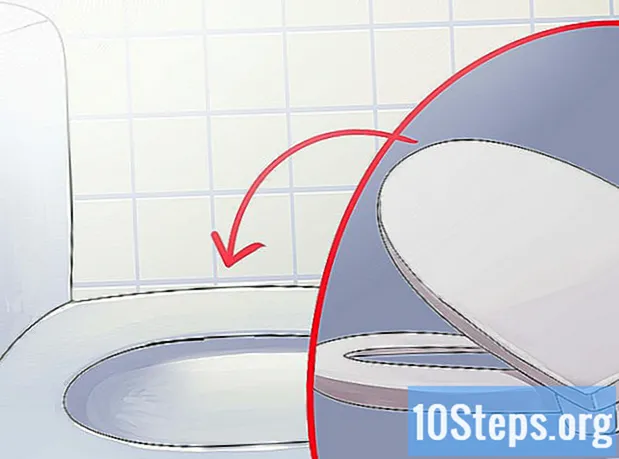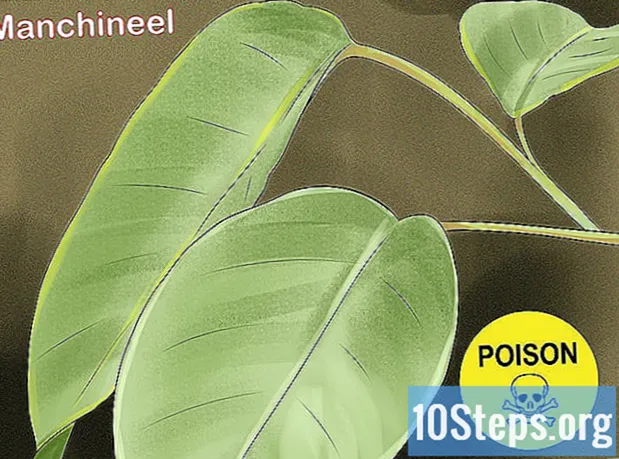लेखक:
Florence Bailey
निर्माण की तारीख:
25 जुलूस 2021
डेट अपडेट करें:
15 मई 2024
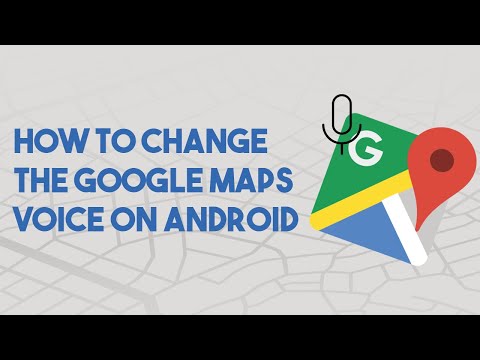
विषय
यह ट्यूटोरियल एक कदम से कदम है जो बताता है कि एंड्रॉइड फोन या टैबलेट पर Google मैप्स की आवाज को कैसे बदलना है।
कदम
अपने Android डिवाइस पर Google मानचित्र खोलें। उस आइकन का पता लगाएं जिसमें एक सफेद "जी" और लाल पिन के साथ एक नक्शा है, फिर आवेदन खोलने के लिए इसे टैप करें। आप इसे आमतौर पर डिवाइस की होम स्क्रीन पर या एंड्रॉइड मेन मेन्यू में पा सकते हैं।
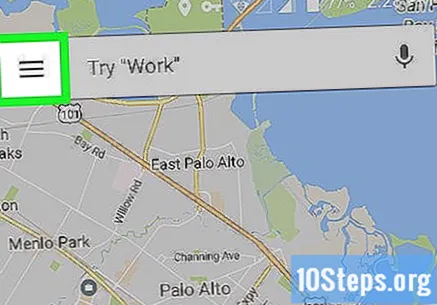
Google मैप्स ऐप खुलने के बाद, मेनू को स्पर्श करें ≡ स्क्रीन के ऊपरी बाएँ कोने में स्थित है।
विकल्प मिलने तक मेनू स्क्रीन को नीचे स्लाइड करें समायोजन और फिर इसे खोलने के लिए इसे स्पर्श करें।
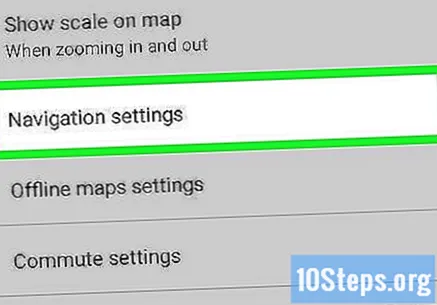
विकल्प को स्पर्श करें नेविगेशन सेटिंग्स सेटिंग्स मेनू के मध्य में स्थित है।
विकल्प खोजें और टैप करें आवाज चयन Google मानचित्र पर उपलब्ध आवाज़ों की सूची प्रदर्शित करने के लिए।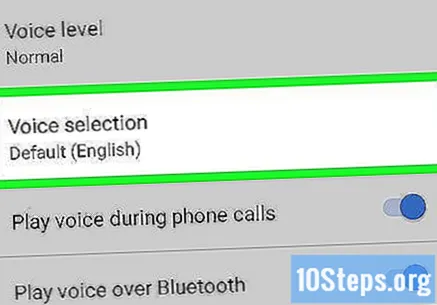
- एप्लिकेशन में डिफ़ॉल्ट के रूप में सेट की गई आवाज को नीले रंग के चेक मार्क के साथ प्रदर्शित किया जाएगा।

उस आवाज़ को स्पर्श करें जिसे आप उपयोग करना चाहते हैं और यह Google मैप्स ऐप के लिए डिफ़ॉल्ट आवाज़ के रूप में सेट किया जाएगा।
वांछित आवाज़ का चयन करने के बाद, नक्शे पर लौटने के लिए स्क्रीन के शीर्ष पर स्थित तीर को स्पर्श करें।
नई कॉन्फ़िगर की गई आवाज़ को सुनने के लिए नेविगेशन का अनुकरण करें। स्क्रीन के निचले दाएं कोने में स्थित "GO" विकल्प को स्पर्श करें, गंतव्य में प्रवेश करें (और वर्तमान स्थान, यदि यह पहले क्षेत्र में प्रकट नहीं होता है) और फिर बटन स्पर्श करें शुरू.